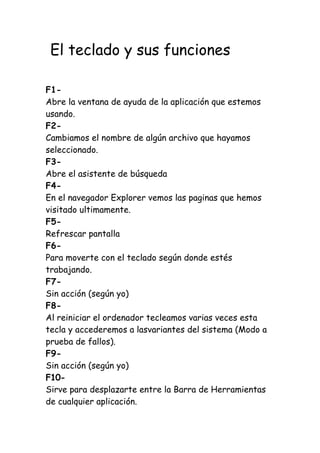
El teclado y sus funciones
- 1. El teclado y sus funciones F1- Abre la ventana de ayuda de la aplicación que estemos usando. F2- Cambiamos el nombre de algún archivo que hayamos seleccionado. F3- Abre el asistente de búsqueda F4- En el navegador Explorer vemos las paginas que hemos visitado ultimamente. F5- Refrescar pantalla F6- Para moverte con el teclado según donde estés trabajando. F7- Sin acción (según yo) F8- Al reiniciar el ordenador tecleamos varias veces esta tecla y accederemos a lasvariantes del sistema (Modo a prueba de fallos). F9- Sin acción (según yo) F10- Sirve para desplazarte entre la Barra de Herramientas de cualquier aplicación.
- 2. F11- Maximiza la ventana al 100% en cualquier aplicación. F12- Sin acción (según yo) Función de las teclas más conocidas.Esc- Para cancelar acciones en progreso o cerrar algunos cuadros de dialogo. Tabulador (Tab) ó - Para cambiar o saltar rapidamente entre secciones ó tex tos Bloq Mayus- Activa o desactiva las letras mayúsculas. Shift- No hace nada por si sola, a excepción de que haga alguna combinación de teclas. Control- No hace nada por si sola, a excepción de que haga alguna combinación de teclas. Tecla Windows- Su nombre o imagen lo dice; abre el menú Inicio. Alt- Muestra los atajos rápidos de la barra de herramientas (Ideal cuando no funciona bienel mouse). Back Space- Barra espaciadora. Tecla de Formato- Muestra las propiedas de cualquier archivo ó aplicación . Alt Gr-
- 3. No hace nada por si sola, a excepción de que haga alguna combinación de teclas. Insert- Sirve para deshacer lo escrito (tragarse las letras) o simplemente hacer lo escritonormalmente. Inicio- El cursor vuelve al comienzo de una línea ( En word avanza por secciones, encualquier navegador te manda al Indice de la página). Fin- El cursor va al final de una línea ( En word avanza por secciones, en cualquier navegador te manda al final de la página). Retroceder Página (Re pag)- Desplaza por segmentos (hacia arriba), párrafo o en pequeñas secciones en una página web. Avanzar Página (Av pag)- Desplaza por segmentos (hacia abajo), párrafo o en pequeñassecciones en una página web. Bloquear Desplazamiento (Bloq Despl)- Su nombre lo dice, Bloquea la barra dedesplazamiento. Pausa Interna (Pausa Inter)- Al iniciar Windows pausa los sectores de arranque (Bios)con los que inicializa tu ordenador. Impr Pant- Imprime una especie de foto, para que la puedas convertir en imagen (paint). Bloq Num- Activa o desactiva la sección de números (Tipo calculadora). Del, supr o ? -
- 4. Borra un caracter ó archivo. (Al reiniciar Windows precionamos éstos paraentrar a la BIOS del sistema) Combinacion de teclas Ctrl + C Copiar - Otra forma de copiar texto Shift + Flechas(????) ó Mayor velocidad decopiado Ctrl + Shift+ Flechas. Ctrl + X - Cortar Ctrl + V - Pegar Ctrl + Z - Deshacer Ctrl + J - Justificado (Ideal para Power Point) Ctrl + E - Seleccionar Todo. Ctrl + F - Abre el asistente de busqueda. Ctrl + H - En alguna ventana, abre el Historial Ctrl + O - Organiza Favoritos Ctrl + P - Imprime un Documento. Ctrl + G -
- 5. Guarda una acción. Ctrl + A - Abre un Documento. Ctrl + N - Inicia un nuevo Documento. Ctrl + W - Cierra una ventana Ctrl + Esc - Muestra el menú Inicio Ctrl + Alt + Supr - Inicia el Administrador de Tareas. Ctrl + Flecha derecha - Mueve el cursor al principio de la siguiente palabra Ctrl + Flecha izquierda - Mueve el cursor al principio de la palabra anterior Alt + Tabulador - Cambia o se desplaza entre programas. Alt + F4 - Cierra una ventana (En el escritorio Cierra Windows). Shift + Supr - Borra un archivo sin que pase por la Papelera de reciclaje. Función de la tecla Windows (Win)WinKey + D -Muestra/esconde el escritorio WinKey + E -Abre el Explorador de Windows WinKey + F -Buscar archivos WinKey + Ctrl + F -Buscar en mi PC WinKey + F1
- 6. -Abre la Ayuda de Windows WinKey + M -Minimiza todas las ventanas WinKey + Shift + M -Restaura todas las ventanas WinKey + R -Ejecutar WinKey + Pause -Abre propiedades del sistema WinKey + Tab -Recorre los botones de programas en ejecución de la barra de tareas.
